在Centos操作系统中,保存文件并退出编辑器是日常操作中非常常见的任务,无论是使用命令行模式的文本编辑器如vi或vim,还是图形界面的文本编辑器如gedit,都有其特定的方法和步骤,以下将详细介绍如何在CentOS中保存文件并退出编辑器:
一、使用vi/vim编辑器
vi和vim是Linux系统中最常用的命令行文本编辑器,它们功能强大,但初学者可能会觉得有些复杂,以下是使用vi/vim编辑器保存文件并退出的详细步骤:

1、打开文件:
使用vi filename命令打开一个名为filename的文件,如果文件不存在则会创建一个新文件。
2、编辑文件:
按i键进入插入模式,开始编辑文件内容。
3、保存文件:
编辑完成后,按Esc键退出插入模式。

输入:w命令保存文件但不退出编辑器。
如果需要另存为其他文件名,可以使用:w newfile命令。
如果文件是只读的或者没有写入权限,可以使用:w!命令强制保存。
4、退出编辑器:
输入:q命令退出编辑器,但如果有未保存的更改则会提示无法退出。
使用:q!命令强制退出编辑器而不保存更改。
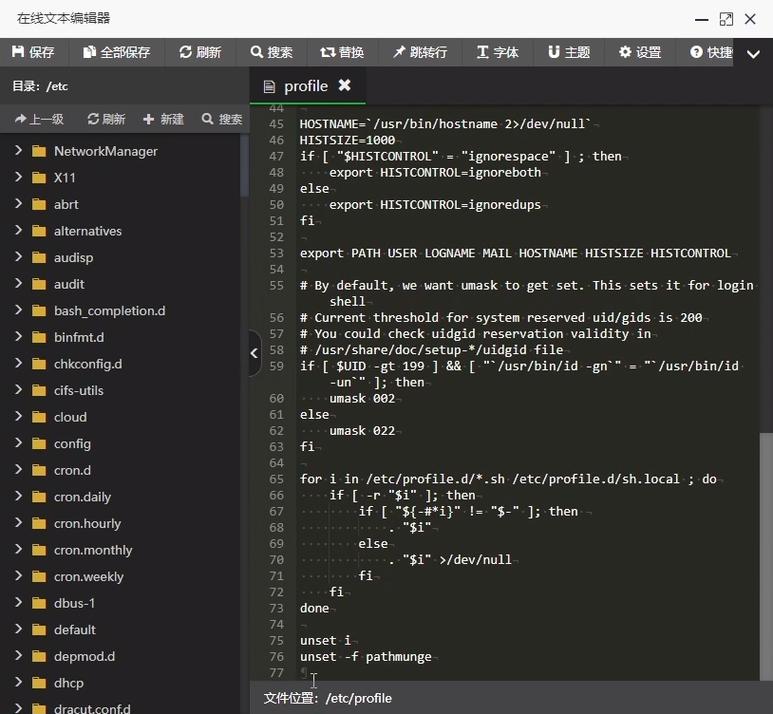
最常用且推荐的方法是输入:wq或:x(大写ZZ),这两个命令都会保存文件并退出编辑器。
二、使用gedit编辑器
gedit是GNOME桌面环境下的图形界面文本编辑器,它提供了更直观易用的用户界面,以下是使用gedit编辑器保存文件并退出的步骤:
1、打开文件:
双击文件名打开文件,或者在终端中运行gedit filename命令打开文件。
2、编辑文件:
直接在图形界面中进行编辑。
3、保存文件:
点击左上角的“文件”菜单,选择“保存”。
或者使用快捷键Ctrl + S保存文件。
如果需要另存为其他文件名,可以选择“文件”菜单中的“另存为”。
4、退出编辑器:
点击窗口右上角的“关闭”按钮。
或者选择“文件”菜单中的“退出”。
使用快捷键Ctrl + Q也可以退出编辑器。
三、其他常用命令
除了上述两种编辑器外,还有一些其他常用的命令可以在CentOS中用于保存文件并退出:
touch命令:用于创建空文件或更新文件的时间戳。touch newfile会创建一个名为newfile的新文件,如果文件已存在则更新其时间戳。
nano编辑器:另一种轻量级的命令行文本编辑器,使用起来比vi/vim更简单,编辑完成后,按Ctrl + X组合键退出编辑模式,然后按Y键确认保存更改,最后按回车键完成保存并退出。
| 编辑器 | 打开文件命令 | 保存文件命令 | 退出命令 |
| vi/vim | vi filename | :w | :q,:q!,:wq,:x |
| gedit | gedit filename | Ctrl + S | Ctrl + Q |
| nano | nano filename | Ctrl + O,Y,Enter | Ctrl + X |
五、FAQs
1、问:在vi/vim中如何快速保存并退出?
答:在vi/vim中,最快速且常用的保存并退出命令是:wq或:x(大写ZZ),这两个命令都会保存当前文件的更改并退出编辑器。
2、问:如果在gedit中不小心关闭了文件而没有保存怎么办?
答:如果在gedit中不小心关闭了文件而没有保存,可以尝试重新打开文件并查看是否有自动保存的临时文件,建议定期手动保存文件以防止数据丢失。
通过以上介绍,相信您已经掌握了在CentOS中如何使用不同的编辑器保存文件并退出的方法,无论是命令行模式的vi/vim还是图形界面的gedit,都有其独特的优势和适用场景,根据实际需求选择合适的编辑器可以提高工作效率并减少错误发生的可能性。











